Analyse de mouvement
Creo conserve un modèle dans la mémoire temporaire, jusqu'à ce que le modèle soit supprimé ou que l'application soit fermée.
1. Lorsqu'aucun modèle n'est ouvert, accédez à l'onglet
Accueil (Home), puis cliquez sur
 Effacer non affichés (Erase Not Displayed)
Effacer non affichés (Erase Not Displayed) dans le groupe
Données (Data). La boîte de dialogue
Effacer non affichés (Erase Not Displayed) s'ouvre.
2. Cliquez sur OK (OK).
3. Dans
Creo Parametric, définissez le
répertoire de travail sur
<Emplacement fichiers téléchargés> > Exercice 4.
4. Dans l'onglet Départ (Home), cliquez sur Ouvrir (Open). La boîte de dialogue Ouvrir (File Open) s'affiche.
5. Sélectionnez crankshaft_assembly.asm et cliquez sur Ouvrir (Open).
6. Dans la barre d'outils graphiques, cliquez sur

Filtres d'affichage des références (Datum Display Filters), puis désactivez la case à cocher
Sélectionner tout (Select All) afin de désactiver toutes les cases d'affichage des références.
7. Dans l'onglet
Applications (Applications), cliquez sur
 Mechanism (Mechanism)
Mechanism (Mechanism). L'onglet
Mechanism (Mechanism) s'ouvre.
8. Cliquez sur
 Moteurs d'asservissement (Servo Motors)
Moteurs d'asservissement (Servo Motors) dans le groupe
Insérer (Insert). L'onglet
Définition du moteur d'asservissement (Servo Motor Definition) s'affiche.
9. Dans la fenêtre graphique, sélectionnez Connection_3.first_rot_axis comme illustré dans la figure suivante.
10. Dans l'onglet Détails du profil (Profile Details), effectuez les opérations suivantes :
a. Sous Quantité pilotée (Driven Quantity), cliquez sur la flèche en regard de Position (Position), puis cliquez sur Vitesse (Velocity).
b. Sous Coefficients (Coefficients), redéfinissez la valeur de vitesse sur 45.
c. Cliquez sur

.
11. Dans l'onglet
Mechanism (Mechanism), cliquez sur
 Analyse de mécanisme (Mechanism Analysis)
Analyse de mécanisme (Mechanism Analysis) du groupe
Analyse (Analysis). La boîte de dialogue
Définition de l'analyse (Analysis Definition) s'affiche.
a. Sous Nom (Name), saisissez motion.
b. Sous Type (Type), sélectionnez Cinématique (Kinematic).
c. Sous Affichage graphique (Graphical display), changez Heure de fin (End Time) de 10 à 12.
d. Cliquez sur Exécuter (Run) et observez le modèle.
e. Lorsque l'analyse cinématique est terminée, cliquez sur OK (OK).
12. Dans l'onglet
Mechanism (Mechanism), cliquez sur
 Mesures (Measures)
Mesures (Measures) du groupe
Analyse (Analysis). La boîte de dialogue
Résultats de mesure (Measure Results) s'ouvre.
13. Sous
Mesures (Measures), cliquez sur

. La boîte de dialogue
Définition de la mesure (Measure Definition) s'ouvre.
a. Sous Nom (Name), saisissez V_1.
b. Sous Type (Type), sélectionnez Vitesse (Velocity).
c. Cliquez sur

, puis sélectionnez la liaison, comme illustré dans la figure suivante :
d. Cliquez sur OK (OK). La boîte de dialogue Définition de la mesure (Measure Definition) se ferme.
14. Dans la boîte de dialogue
Résultats de mesure (Measure Results), sous
Mesures (Measures), cliquez sur

. La boîte de dialogue
Définition de la mesure (Measure Definition) s'ouvre.
a. Sous Nom (Name), saisissez V_2.
b. Sous Type (Type), sélectionnez Vitesse (Velocity).
c. Cliquez sur

, puis sélectionnez la liaison, comme illustré dans la figure suivante :
d. Cliquez sur OK (OK). La boîte de dialogue Définition de la mesure (Measure Definition) se ferme.
15. Dans la boîte de dialogue
Résultats de mesure (Measure Results), sous
Mesures (Measures), cliquez sur

. La boîte de dialogue
Définition de la mesure (Measure Definition) s'ouvre.
a. Sous Nom (Name), saisissez V_3.
b. Sous Type (Type), sélectionnez Vitesse (Velocity).
c. Cliquez sur

, puis sélectionnez la liaison, comme illustré dans la figure suivante :
d. Cliquez sur OK (OK). La boîte de dialogue Définition de la mesure (Measure Definition) se ferme.
16. Dans la boîte de dialogue Résultats de mesure (Measure Results), sous Jeu de résultats (Result set), cliquez sur motion.
17. Maintenez la touche CTRL enfoncée, puis sous Mesures (Measures), sélectionnez V_1, V_2 et V_3.
18. Cliquez sur
 Graphe (Graph)
Graphe (Graph). Les résultats de l'analyse de mouvement s'affichent dans la boîte de dialogue
Outil graphique (Graphtool).
19. Déplacez la fenêtre Outil graphique (Graphtool) vers la partie inférieure gauche de l'écran.
20. Fermez la boîte de dialogue Résultats de mesure (Measure Results).
21. Dans l'onglet
Mechanism (Mechanism), cliquez sur
 Lecture (Playback)
Lecture (Playback) du groupe
Analyse (Analysis). La boîte de dialogue
Lectures (Playbacks) s'affiche.
a. Cliquez sur

Jouer (Play). La boîte de dialogue
Animer (Animate) s'affiche.
b. Cliquez sur

Jouer (Play). L'animation est lue dans la fenêtre graphique.
c. Cliquez sur

Arrêter (Stop) pour arrêter l'animation.
d. Dans la boîte de dialogue Animation (Animation), cliquez sur Fermer (Close).
e. Dans la boîte de dialogue Lectures (Playbacks), cliquez sur Fermer (Close).
22. Fermez la fenêtre Outil graphique (Graphtool).
23. Dans l'onglet
Mechanism (Mechanism), cliquez sur
 Fermer (Close)
Fermer (Close). La boîte de dialogue
Enregistrer les lectures (Save Playbacks) s'ouvre.
24. Cliquez sur Ne pas enregistrer (Don't save).
Félicitations ! Vous avez terminé cet exercice.
Dans la barre d'outils d'accès rapide, cliquez sur
 Enregistrer (Save)
Enregistrer (Save), puis sur
 Fermer (Close)
Fermer (Close) pour chaque fenêtre active.
 Effacer non affichés (Erase Not Displayed) dans le groupe Données (Data). La boîte de dialogue Effacer non affichés (Erase Not Displayed) s'ouvre.
Effacer non affichés (Erase Not Displayed) dans le groupe Données (Data). La boîte de dialogue Effacer non affichés (Erase Not Displayed) s'ouvre. Effacer non affichés (Erase Not Displayed) dans le groupe Données (Data). La boîte de dialogue Effacer non affichés (Erase Not Displayed) s'ouvre.
Effacer non affichés (Erase Not Displayed) dans le groupe Données (Data). La boîte de dialogue Effacer non affichés (Erase Not Displayed) s'ouvre. Filtres d'affichage des références (Datum Display Filters), puis désactivez la case à cocher
Filtres d'affichage des références (Datum Display Filters), puis désactivez la case à cocher 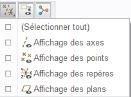
 Mechanism (Mechanism)
Mechanism (Mechanism) Moteurs d'asservissement (Servo Motors)
Moteurs d'asservissement (Servo Motors)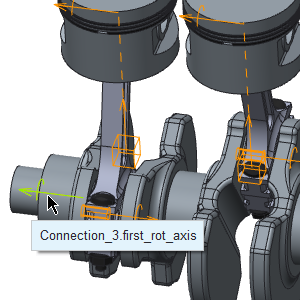
 .
.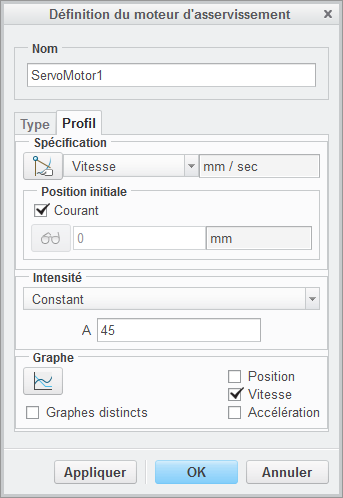
 Analyse de mécanisme (Mechanism Analysis)
Analyse de mécanisme (Mechanism Analysis)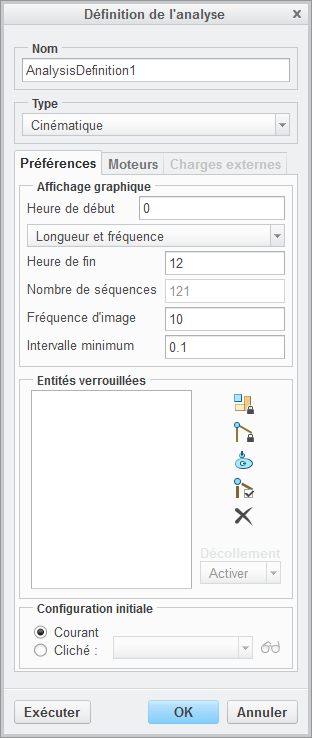
 Mesures (Measures)
Mesures (Measures) . La boîte de dialogue
. La boîte de dialogue  , puis sélectionnez la liaison, comme illustré dans la figure suivante :
, puis sélectionnez la liaison, comme illustré dans la figure suivante :


 Graphe (Graph)
Graphe (Graph)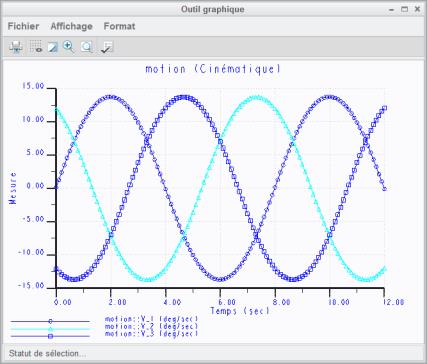
 Lecture (Playback)
Lecture (Playback) Jouer (Play). La boîte de dialogue
Jouer (Play). La boîte de dialogue  Jouer (Play). L'animation est lue dans la fenêtre graphique.
Jouer (Play). L'animation est lue dans la fenêtre graphique. Arrêter (Stop) pour arrêter l'animation.
Arrêter (Stop) pour arrêter l'animation. Fermer (Close)
Fermer (Close) Enregistrer (Save)
Enregistrer (Save) Fermer (Close)
Fermer (Close)